-
如何解答 win7 ghost纯净版32系统崩溃无法修复无法进入安全模式的恢复办法
- 发布日期:2021-01-11 11:55:07 作者:bag198技术 来 源:http://www.bag198.com
一、判断是否是硬盘坏死
1.将U盘启动盘插入电脑USB接口上。
PS:没有U盘启动盘的,需要自行在其他可正常使用的电脑上将U盘制作成U盘启动盘,大家可以参考口袋PE U盘启动盘制作教程 。
2.按下开机按钮,迅速按下键盘上DEL键或者是F12键(在电脑进入启动程序前),进入BIOS设置界面,找到BOOT栏目,将带有USB字样的选项或者是代表U盘牌子的选项设为第一启动项,并按下F10保存并退出(具体按键请参考BIOS界面上的提示内容)如图1所示:
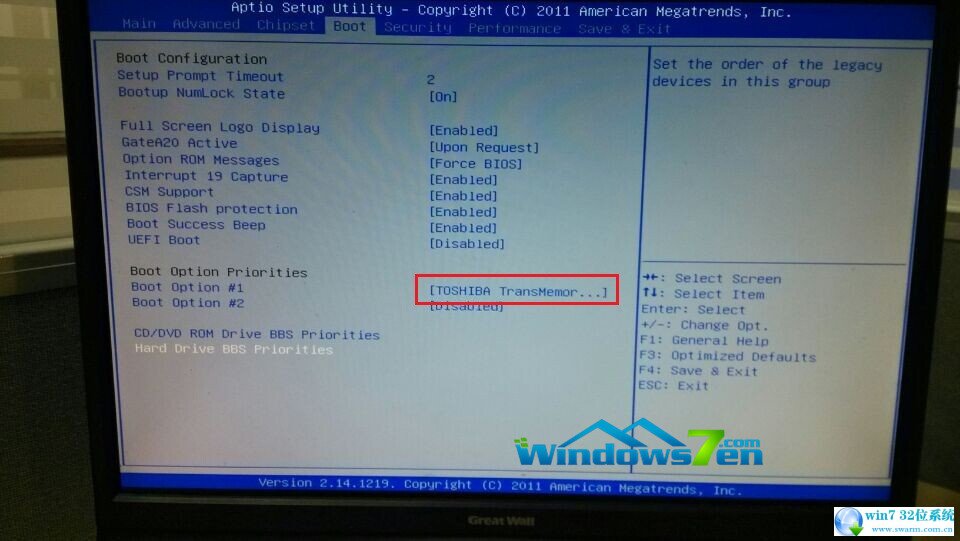
图1 BIOS设置U盘为第一启动盘
PS:不同主板进入BIOS的方法 可能不太相同,同时不同主板BIOS设置U盘为第一启动盘的选项操作也不太相同,具体主板BIOS的设置方法可以在本站中搜索。
3.设置完成退出后系统自动重启,进入口袋PE功能选择界面,用键盘上的方向键选择“启动口袋U盘Windows8PE维护系统”,并按下回车键,如图2所示:

图2 口袋PE功能选择界面
4.进入口袋U盘Windows8PE维护系统后,双击桌面上的“计算机”,在打开的计算机窗口中,看磁盘有没有减少,即有没有盘符消失了,若没有消失,则考虑硬盘坏道的问题,若消失了则说明硬盘坏死了。
二、判断是否是硬盘坏道
1.接着刚刚的步骤,关闭计算机窗口,双击打开桌面上名为“DiskGenius”的图标,如图3所示:

图3 打开DiskGenius
2.在打开的DiskGenius窗口,选择“硬盘”→在硬盘下拉菜单中,选择“坏道检测与修复”,如图4所示:
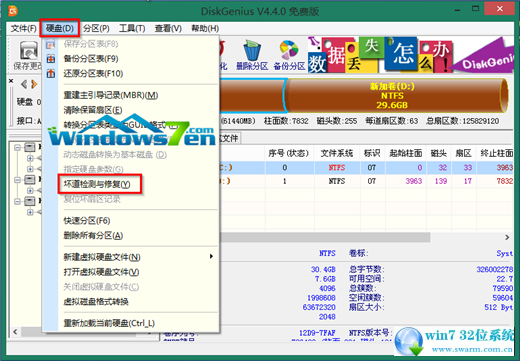
3.接着,按照DiskGenius提示,一步步操作即可。坏道检测与修复的过程根据硬盘的大小,可能会需要2小时左右,需要大家耐心等待。
PS:如果最终检测结果显示硬盘没有坏道,那么就需要考虑是所安装的Win7系统的问题。建议重装系统。
三、重装系统
此时,考虑重装系统的简单性,只能选择光盘重装系统和U盘重装系统这两种方式。重装系统的教程都可以在本站搜索到,且每一篇教程都是通过实际操作能够成功的。而重装系统的系统镜像也可以在本站中下载。
以上就是win7 ghost纯净版32系统崩溃无法修复无法进入安全模式的解决方法的完整教程了,有碰到一样情况的用户们可以采取上面的方法来处理,更多精彩内容欢迎继续关注!
 番茄花园 Ghost Win7 64位纯净版 v2019.07
番茄花园 Ghost Win7 64位纯净版 v2019.07 深度技术 Ghost Win7 64位纯净版 v2019.02
深度技术 Ghost Win7 64位纯净版 v2019.02